1、鼠标右键“设置背景格式”,在右侧弹出的属性设置窗格中,勾选纯色填充,选择合适的灰色进行填充。

2、在插入选项卡中点击形状,选择其中的矩形,在页面上绘制出形状。

3、选中矩形,在绘图工具中点击填充,选择白色进行填充,并设置为无边框,同时设置一定的阴影。
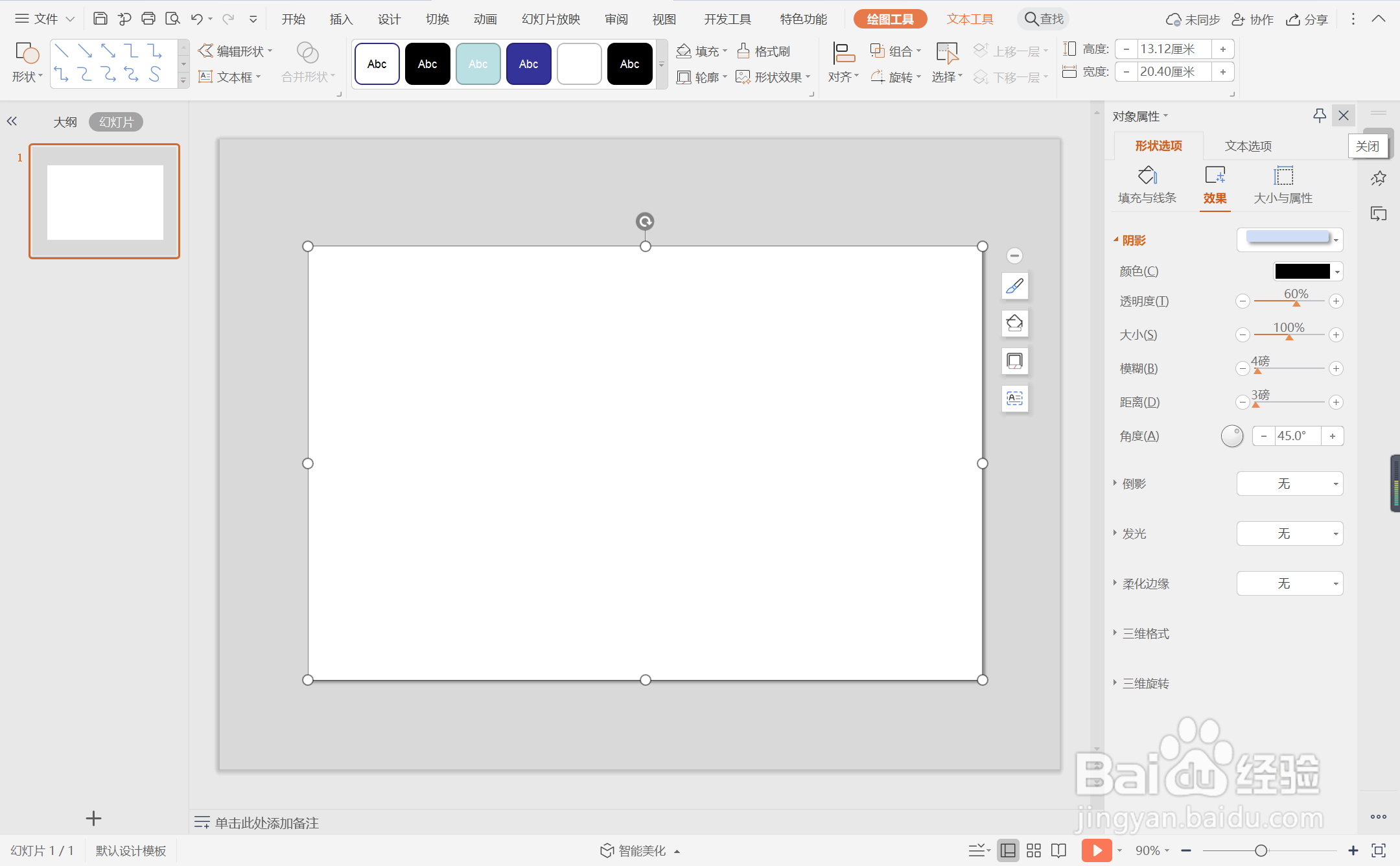
4、接着再插入两个小矩形,放置在大矩形的上下两侧。

5、选中两个小矩形,颜色填充为蓝色,并设置为无边框。

6、最后,在页面的中间位置输入封面的标题,这样典雅大气型封面就制作完成了。

时间:2024-10-25 06:36:41
1、鼠标右键“设置背景格式”,在右侧弹出的属性设置窗格中,勾选纯色填充,选择合适的灰色进行填充。

2、在插入选项卡中点击形状,选择其中的矩形,在页面上绘制出形状。

3、选中矩形,在绘图工具中点击填充,选择白色进行填充,并设置为无边框,同时设置一定的阴影。
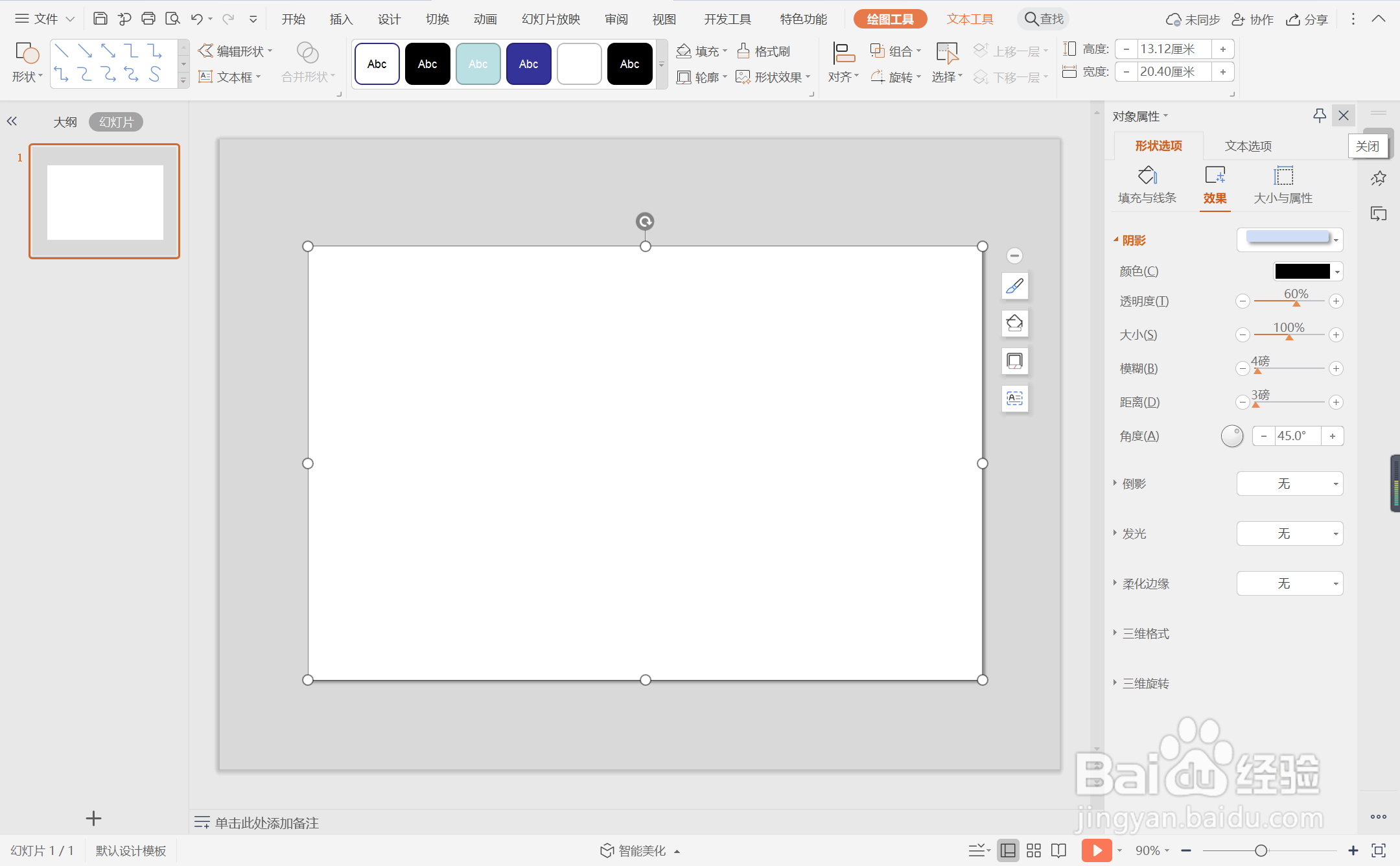
4、接着再插入两个小矩形,放置在大矩形的上下两侧。

5、选中两个小矩形,颜色填充为蓝色,并设置为无边框。

6、最后,在页面的中间位置输入封面的标题,这样典雅大气型封面就制作完成了。

